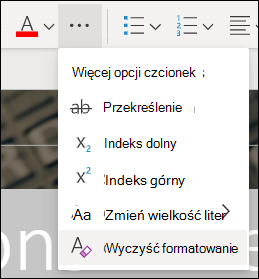Możesz łatwo wyczyścić całe formatowanie tekstu (na przykład pogrubienie, podkreślenie, kursywę, kolor, indeks górny i indeks dolny) i przywrócić domyślne style formatowania danego tekstu.
Uwaga: W tym artykule wyjaśniono, jak usunąć formatowanie z dokumentu. Jeśli chcesz cofnąć akcję (zamiast cofać formatowanie), zobacz Cofanie, ponowne wykonywanie lub powtarzanie akcji.
-
Zaznacz tekst, dla którego chcesz przywrócić formatowanie domyślne.
-
W programach Word i Publisher
Na karcie Narzędzia główne w grupie Czcionka kliknij pozycję Wyczyść całe formatowanie.
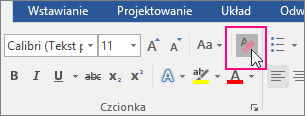
W programie PowerPoint
Na karcie Narzędzia główne w grupie Czcionka kliknij pozycję Wyczyść całe formatowanie.
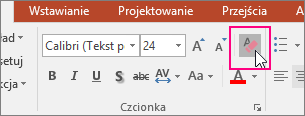
W programie Outlook
Na karcie Wiadomość w grupie Tekst podstawowy kliknij pozycję Wyczyść całe formatowanie.
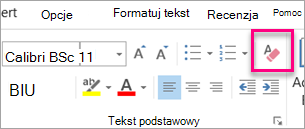
OneNote
Na karcie Narzędzia główne w grupie Tekst podstawowy kliknij pozycję Wyczyść całe formatowanie.
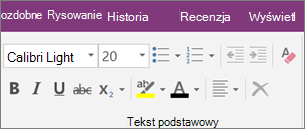
Czyszczenie formatowania z tekstu
-
Zaznacz tekst, dla którego chcesz przywrócić formatowanie domyślne.
-
W Word:
W menu Edycja kliknij polecenie Wyczyść , a następnie wybierz pozycję Wyczyść formatowanie.
W PowerPoint:
Na karcie Narzędzia główne w grupie Czcionka kliknij pozycję Wyczyść całe formatowanie

Uwaga: Ta akcja dotyczy tylko dodane lub zmodyfikowanego formatowania. Nie dotyczy ono domyślnych stylów układu stron, takich jak nagłówki slajdów lub style punktorów, które nie zostały zmodyfikowane.
-
Zaznacz tekst, z których chcesz wyczyścić formatowanie.
-
Kliknij przycisk Wyczyść formatowanie na karcie Narzędzia główne na wstążce.
Porada: Powinna być widoczna po prawej stronie ustawień czcionki, takich jak rozmiar i kolor czcionki, ale w zależności od rozmiaru i układu ekranu może być konieczne kliknięcie przycisku Więcej (który wygląda jak trzy kropki), aby wyświetlić dodatkowe przyciski.